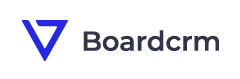Установка срока в карточке сделки
С помощью установки срока устанавливайте напоминания в задачах — уведомления о просроченном времени поступают точно в указанное время. Если необходимо установить напоминание заранее, учитывайте это при выборе времени.
Помимо этого, срок сделки напрямую влияет на отображение сделок в календаре. В зависимости от выбранной даты начала и даты завершения срока, сделка отображается в установленное дату и время календаря. Если дата начала и дата завершения длятся несколько дней, то сделка будет отображена соответствующим образом. Это позволит найти свободное время для новой записи или более эффективно назначить специалиста.
Для установки срока сделки на доске нажмите на кнопку с тремя точками "..." и выберите "Срок сделки"
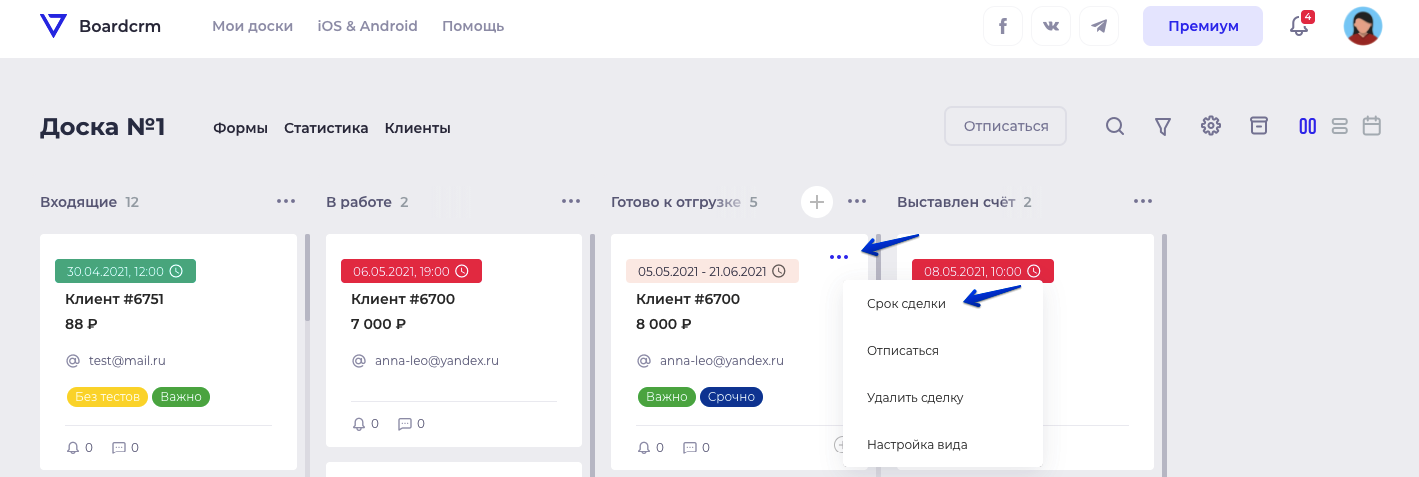
или откройте карточку сделки и установите срок внутри карточки.
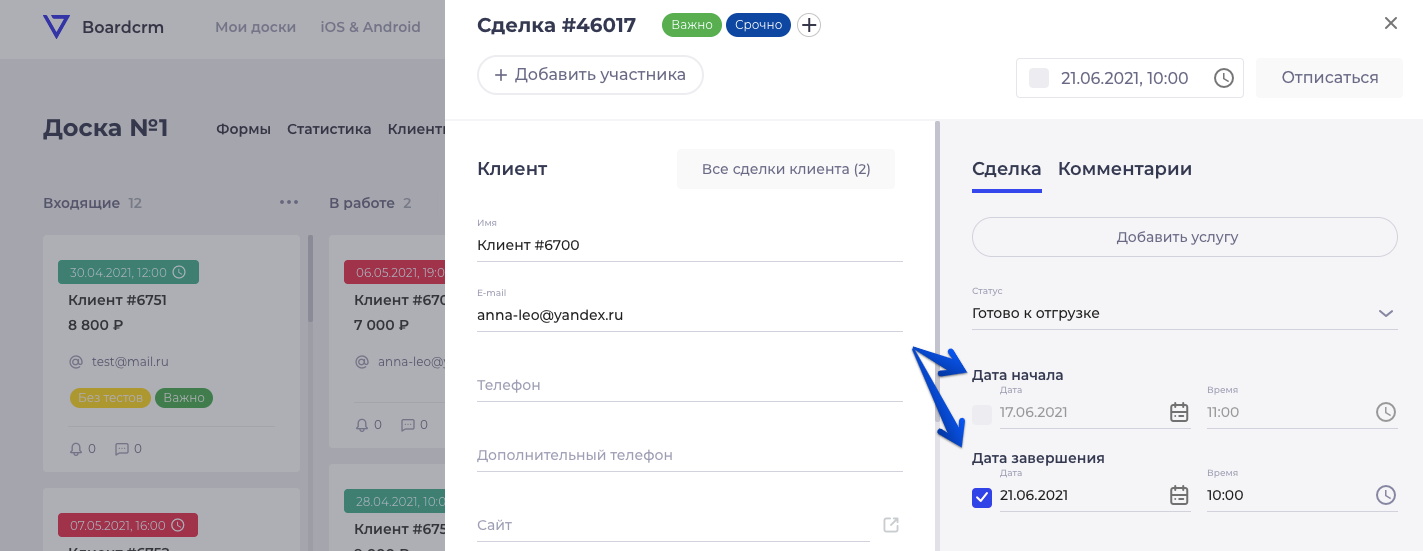
Для установки напоминания о сделке важно выбрать дату и время завершения сделки. Если выбрана только дата начала, уведомление не поступит.
Дата окончания сделки указана на карточке сделки. Она имеет 3 цветных статуса:
- красный — сделка просрочена;
- бежевый — сделка в работе;
- зеленый — срок сделки соблюден.
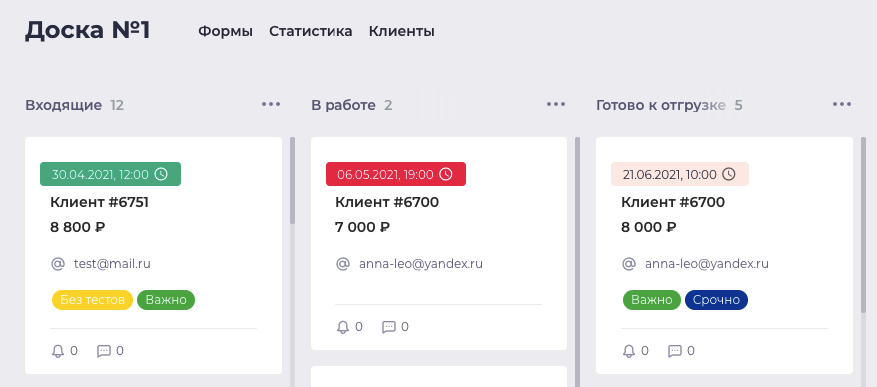
Чтобы присвоить статус “Срок соблюден”, нажмите на карточку сделки и отметьте запланированный срок в правом верхнем углу.
Если установлена только дата начала сделки, то на карточке будет отображен один статус: бежевый — сделка в работе.
Важно! Сделка не будет закрыта автоматически после истечения срока. Вы получите только уведомление о том, что сделка просрочена.
Сервис поддержки клиентов работает на платформе UserEcho